「我剛剛在回家的路上丟失了 iPhone,我該怎麼辦? 找到我的設備 並拿回我的 iPhone?”
如今,每個人都離不開數位設備。 根據我們的研究,人們平均每天檢查手機超過 20 次。 他們盡一切努力找回失去的設備是有道理的。 因此,製造商推出了幫助客戶定位其設備的功能。
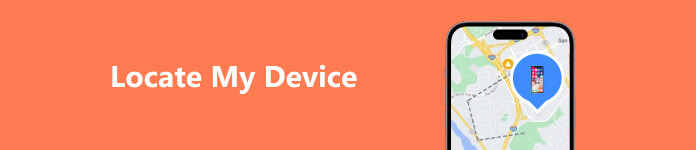
第 1 部分:如何找到您的 iPhone/Mac
定位 iPhone 或 MacBook 最簡單的方法是 Apple 發布的「尋找我的」功能。 它透過 Apple ID 在地圖上標記 Apple 裝置。 但是,使用“查找我的”來定位您的設備需要滿足以下條件:
- 1. 您必須記住與遺失裝置關聯的 Apple ID 和密碼。
- 2. 您已在 iPhone 或 MacBook 上設定並開啟「尋找我的」功能。
- 3.您的設備必須在線上。 否則,您只能取得最後已知的位置。
有兩種方法可以使用「尋找我的」功能來定位您的 iPhone 或 MacBook:
如何在“查找我的應用程式”中找到您的 iPhone/Mac

步驟1 在另一台 iPhone 或 Mac 電腦上執行「尋找我的」應用程式。
步驟2 轉到 設備 選項卡,然後在清單中選擇您遺失的 iPhone 或 Mac。 如果找不到您的裝置名稱,請點擊 + 圖示並輸入您的 Apple ID 和密碼。
步驟3 然後你會得到幾個選項:
播放聲音:點擊後 播放聲音 按鈕,您的裝置會發出聲音並幫助您快速找到您的 iPhone。
使用方法:如果按 使用方法,「尋找我的」將向您顯示從目前位置到遺失裝置的路線。
標記為迷路:此選項用於在遺失的裝置上啟用遺失模式。
擦除此設備:要在找到 iPhone 後抹掉它,請點按 擦除此設備.
如何在瀏覽器中找到您的 iPhone/Mac
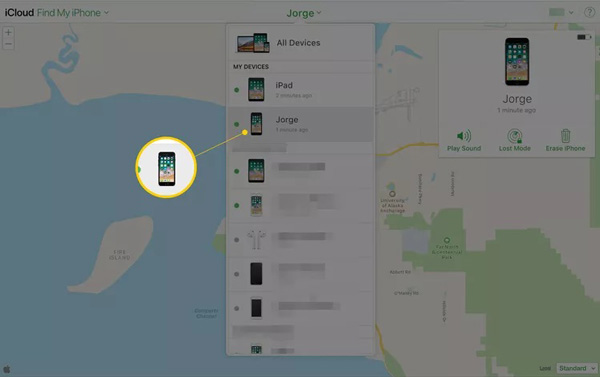
步驟1 在網頁瀏覽器中造訪 iCloud 網站並登入您的 iCloud 帳號。
尖端:如果您啟用了兩步驟驗證,請輸入驗證碼。
步驟2 選擇 查找我的iPhone, 找到我的iPad,或相對選項。
步驟3 拉下 所有裝置 選單,然後在清單中選擇您遺失的裝置。 如果在線,您的 iPhone 或 iPad 將在地圖上找到。
步驟4 現在,您可以點擊 播放聲音 若要在遺失的裝置上播放聲音,請點選 擦除iPhone 刪除設備上的所有數據,或啟用 迷失模式.
第 2 部分:如何找到您的 Android 手機
與Apple Find My類似,Google也為Android用戶發布了Find My Device服務,以便在各種情況下找到其裝置的位置。 當然,使用 Google「尋找我的裝置」來定位您的 Android 手機是有前提的:
- 1. 您已在 Android 手機上開啟「尋找我的裝置」。
- 2. 您已在手機上登入 Google 帳號。
- 3. 確保 Wi-Fi 或蜂窩數據已啟用。
- 4. 您已在裝置上開啟定位服務並啟用 Google Play 來存取您的位置。
如果您的裝置能夠滿足這些前提,請按照以下方法定位您的 Android 手機:
如何在瀏覽器中找到 Android 手機

步驟1 開啟網頁瀏覽器,造訪 https://www.google.com/android/find,然後登入與您的 Android 手機關聯的 Google 帳戶。
步驟2 如果您有多個 Android 設備,請選擇螢幕左上角缺少的一台。 然後「尋找我的裝置」將自動在地圖上找到您的 Android 手機。
步驟3 您可以在此處透過點擊在裝置上播放聲音 播放聲音,透過點擊鎖定您的手機 安全設備,或按重置手機 擦除設備.
如何在「尋找我的裝置」應用程式中找到您的 Android 設備
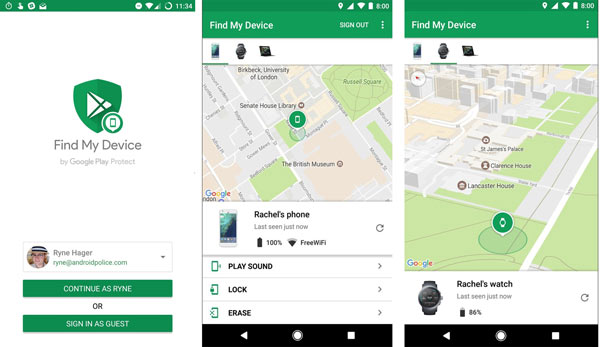
步驟1 在您朋友的 Android 手機上執行「尋找我的裝置」應用程式,然後登入與您的 Android 裝置關聯的 Google 帳戶。
步驟2 然後在螢幕頂部選擇遺失的裝置。 然後“查找我的設備”將立即找到您的設備。
步驟3 現在,您可以點按 播放聲音, 鎖, 或者 抹去 根據你的需要。
第 3 部分:如何定位 PC
在Windows 11/10上,微軟為PC新增了「尋找我的裝置」功能。 您可以在以下位置啟用此功能 隱私與安全 部分 設定 Windows 10 或 更新與安全 Windows 11 上「設定」面板上的部分。若要尋找電腦的位置,請依照下列步驟操作:
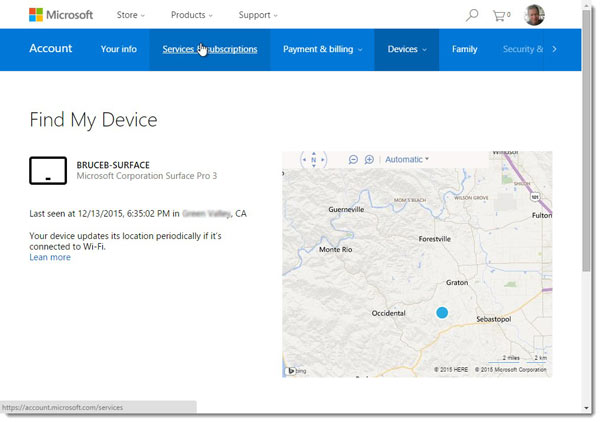
步驟1 在瀏覽器中前往 https://account.microsoft.com/devices。
步驟2 使用遺失電腦上使用的 Microsoft 帳戶登錄,選擇設備,然後按一下 查找我的設備.
步驟3 然後您將在地圖上找到您的電腦的位置。
備註:如果您希望保護遺失電腦上的數據,請選擇 鎖 然後點擊 下一頁 當您在地圖上找到您的設備位置。
推薦:最佳 iPhone 位置欺騙器

為了防止品牌、行銷人員和其他人找到您的裝置位置,您可以使用適用於 iPhone 或 iPad 的位置欺騙應用程式。 Apeaksoft iPhone 位置轉換器 是 iOS 裝置上最好的位置變更軟體之一。

4,000,000 +下載
第 4 部分:有關定位我的裝置的常見問題解答
我可以定位設備嗎?
是的,如果您遇到前提,您可以定位任何設備,例如打開 查找我的iPhone 或尋找我的設備功能。
為什麼找不到我的手機連接到我的裝置?
如果您的裝置處於離線狀態,您只能取得最後一個可用的位置。 另外,如果停用「尋找我的裝置」功能,您將無法找到您的手機。
找不到裝置的位置代表什麼?
找不到位置 意味著其他人已停止與您共享他或她的位置或將您從共享清單中刪除。
結論
本指南已告訴您如何 找到您的設備 包括 iPhone、iPad、MacBook、Android 手機和 PC。 一旦您遺失設備,您可以按照我們的步驟快速找回您的設備。 如果您對本主題還有其他疑問,請隨時將其寫在本頂部下方。



 iPhone數據恢復
iPhone數據恢復 iOS系統恢復
iOS系統恢復 iOS數據備份和還原
iOS數據備份和還原 iOS屏幕錄像機
iOS屏幕錄像機 MobieTrans
MobieTrans iPhone轉移
iPhone轉移 iPhone橡皮擦
iPhone橡皮擦 WhatsApp轉移
WhatsApp轉移 iOS解鎖
iOS解鎖 免費HEIC轉換器
免費HEIC轉換器 iPhone 位置轉換器
iPhone 位置轉換器 Android數據恢復
Android數據恢復 故障Android數據提取
故障Android數據提取 Android數據備份和還原
Android數據備份和還原 手機轉移
手機轉移 數據恢復
數據恢復 藍光播放器
藍光播放器 Mac Cleaner
Mac Cleaner DVD刻錄
DVD刻錄 PDF 轉換
PDF 轉換 Windows密碼重置
Windows密碼重置 手機投影
手機投影 視頻轉換器最終版
視頻轉換器最終版 視頻編輯
視頻編輯 屏幕錄像大師
屏幕錄像大師 PPT到視頻轉換器
PPT到視頻轉換器 幻燈片製作
幻燈片製作 免費視頻轉換器
免費視頻轉換器 免費屏幕錄像機
免費屏幕錄像機 免費HEIC轉換器
免費HEIC轉換器 免費視頻壓縮器
免費視頻壓縮器 免費的PDF壓縮器
免費的PDF壓縮器 免費音頻轉換器
免費音頻轉換器 免費錄音機
免費錄音機 免費視頻喬伊納
免費視頻喬伊納 免費圖像壓縮器
免費圖像壓縮器 免費背景橡皮擦
免費背景橡皮擦 免費圖像升頻器
免費圖像升頻器 免費水印去除劑
免費水印去除劑 iPhone屏幕鎖
iPhone屏幕鎖 拼圖立方體
拼圖立方體





